Ak typ prípony súboru nie je viditeľný, stačí k názvu súboru pridať .txt alebo .mp4.Toto správanie môže byť nebezpečné a môže vám ublížiť, ak dvakrát kliknete na súbor ako „Samplefile.doc“ a myslíte si, že je to len súbor doc, ale v skutočnosti je to program „Samplefile.doc.exe“ PC“, ak ste naozaj vedeli typu súboru, nikdy by ste naň neklikli.
Aká je prípona súboru?
Prípona súboru je súbor znakov, ktoré pomáhajú operačnému systému pochopiť typ informácií v súbore a program, ktorý by ho mal otvoriť.Nazýva sa to prípona, pretože sa objavuje na konci názvu súboru za bodkou (bodkou).
Každý program nainštalovaný vo vašom počítači je navrhnutý tak, aby otváral jeden alebo viacero špecifických typov súborov, z ktorých každý je identifikovaný príponou súboru.Ak máte v počítači viac ako jeden program, ktorý dokáže otvoriť typ súboru, nastavte jeden program ako predvolený.
Ako zobraziť alebo skryť prípony súborov v systéme Windows 10 (a 8)
- Stlačením klávesovej skratky " Win + e ” alebo kliknutím na ikonu prehliadača súborov na paneli úloh otvorte prehliadač súborov.
- Kliknite na "skontrolovať" karta a začiarknutie "rozšírenie súboru” na zobrazenie prípon súborov.Ak chcete skryť prípony súborov, zrušte začiarknutie "rozšírenie súboru"zaškrtávacie políčko.

Ako zobraziť alebo skryť prípony súborov v systéme Windows 7 (a Vista)
- Stlačením klávesovej skratky " Win + e ” alebo kliknutím na ikonu prehliadača súborov na paneli úloh otvorte prehliadač súborov.
- kliknite Horná časť okna Prieskumníkaznáradiea potom vyberte "Nastavenia adresáru".Ak sa lišta ponuky nezobrazuje v hornej časti okna, stlačteALTtlačidlo na zobrazenie panela s ponukami.

- Kliknite na kartu Zobraziť a v časti Rozšírené nastavenia vykonajte jeden z nasledujúcich krokov:
- Ak chcete zobraziť prípony súborov, zrušte začiarknutie políčka Skryť prípony známych typov súborov a potom kliknite na tlačidlo OK.
- Ak chcete skryť prípony súborov, začiarknite políčko Skryť prípony známych typov súborov a potom kliknite na tlačidlo OK.
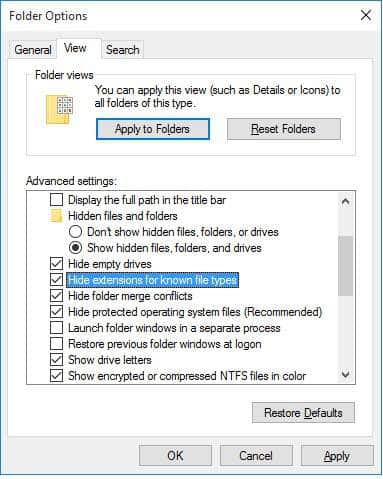
Dajte nám vedieť, či považujete tento tip za užitočný.Zdieľajte aj so svojimi priateľmi a ukážte svoje návrhy v poli komentárov nižšie.

![Nastavenie e-mailu Cox v systéme Windows 10 [pomocou aplikácie Windows Mail] Nastavenie e-mailu Cox v systéme Windows 10 [pomocou aplikácie Windows Mail]](https://infoacetech.net/wp-content/uploads/2021/06/5796-photo-1570063578733-6a33b69d1439-150x150.jpg)
![Riešenie problémov s prehrávačom Windows Media Player [Sprievodca systémom Windows 8 / 8.1] Riešenie problémov s prehrávačom Windows Media Player [Sprievodca systémom Windows 8 / 8.1]](https://infoacetech.net/wp-content/uploads/2021/10/7576-search-troubleshooting-on-Windows-8-150x150.jpg)
![Opravte chybu Windows Update 0x800703ee [Windows 11/10] Opravte chybu Windows Update 0x800703ee [Windows 11/10]](https://infoacetech.net/wp-content/uploads/2021/10/7724-0x800703ee-e1635420429607-150x150.png)








